11.2.7 电子表格分析──Excel Analysis
Microsoft(微软)公司发行的Excel电子表格软件,可以通过变量的设定,能立即处理复杂的公式运算。
电子表格分析功能是利用Excel强大的功能来处理较复杂的公式运算,并将结果转为可用的参数,从而产生分析基准特征,并在模型树中显示出来。
下面举例说明Excel分析特征的应用。图11.2.32所示模型是一个平键,在某个特殊的行业,该平键的宽度W(即尺寸8.0)由表11.5所示的计算公式所决定。
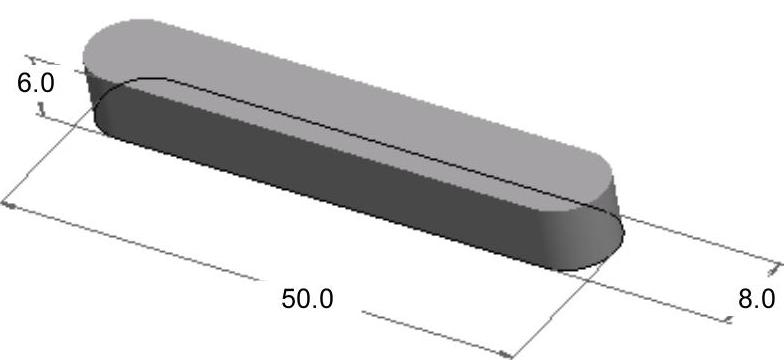
图11.2.32 例子
表11.5 平键的计算公式
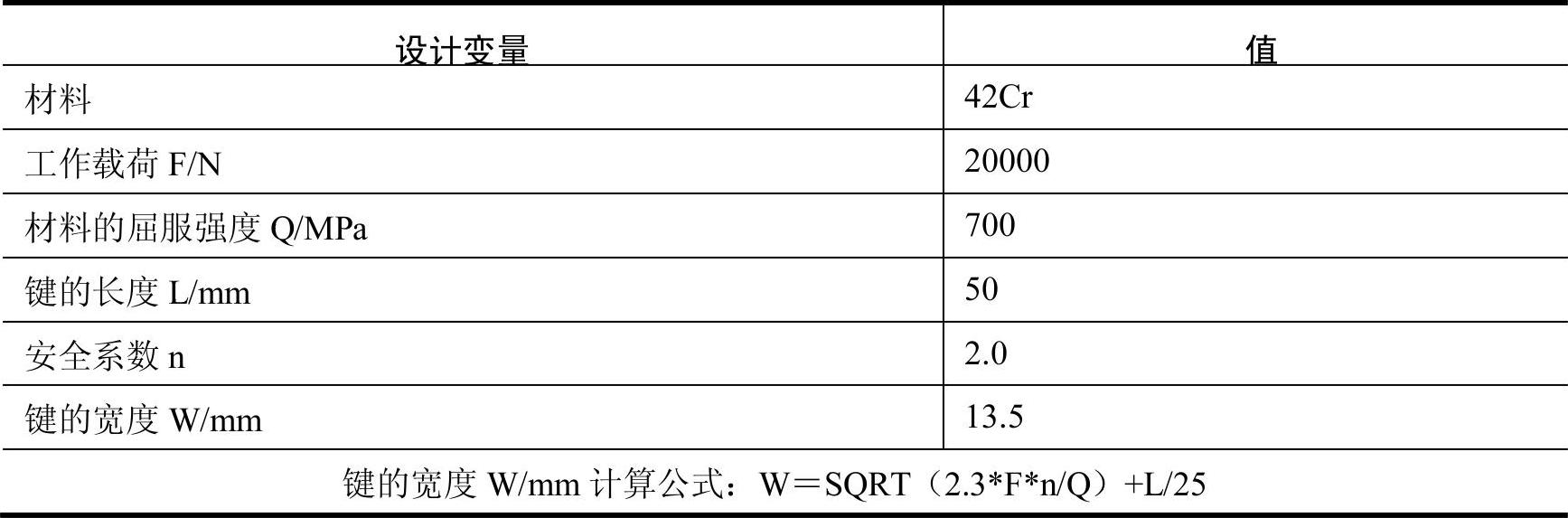
操作步骤如下:
Step1.设置工作目录和打开文件。
(1)将工作目录设置至D:\creo2.2\work\ch11\ch11.02。
(2)打开文件key_excel.prt。
Step2.创建Excel分析特征。
(1)单击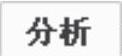 功能选项卡
功能选项卡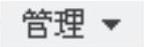 区域中的“分析”按钮
区域中的“分析”按钮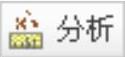 。
。
(2)在图11.2.33所示的“分析”对话框中,进行如下操作:
①输入分析特征的名称:在 下面的文本框中输入分析特征的名称EXCEL_ANALYSIS,并按回车键。
下面的文本框中输入分析特征的名称EXCEL_ANALYSIS,并按回车键。
②选择分析特征类型:在 区域选中
区域选中 单选项。
单选项。
③选择再生请求类型:在 区域选中
区域选中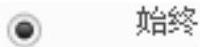 单选项。
单选项。
④单击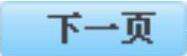 按钮。
按钮。
(3)在图11.2.34所示的“Excel分析”对话框中,进行如下操作:
①载入Excel文件:单击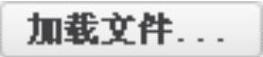 按钮,打开文件book1.xls。
按钮,打开文件book1.xls。
说明:如果出现不能打开book1.xls的情况,请把book1.xls放置在“我的文档”下,或在图11.2.34所示的“Excel分析”对话框中单击 按钮后,重新参考表11.5“平键的计算公式”,在“我的文档”下重建一个book.xls文档。
按钮后,重新参考表11.5“平键的计算公式”,在“我的文档”下重建一个book.xls文档。
②创建输入设置:单击 按钮,在系统
按钮,在系统 的提示下,单击拉伸特征,并单击模型中的尺寸50.0;在系统
的提示下,单击拉伸特征,并单击模型中的尺寸50.0;在系统 的提示下,单击图11.2.35中的“50”所在的单元格;在图11.2.36所示的菜单管理器中,选择
的提示下,单击图11.2.35中的“50”所在的单元格;在图11.2.36所示的菜单管理器中,选择 命令。
命令。
③创建输出设置:单击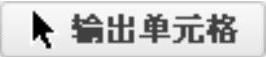 按钮,在
按钮,在 的提示下,单击图11.2.35中的“13.46423”所在的单元格;在图11.2.36所示的菜单管理器中选择
的提示下,单击图11.2.35中的“13.46423”所在的单元格;在图11.2.36所示的菜单管理器中选择 命令。
命令。
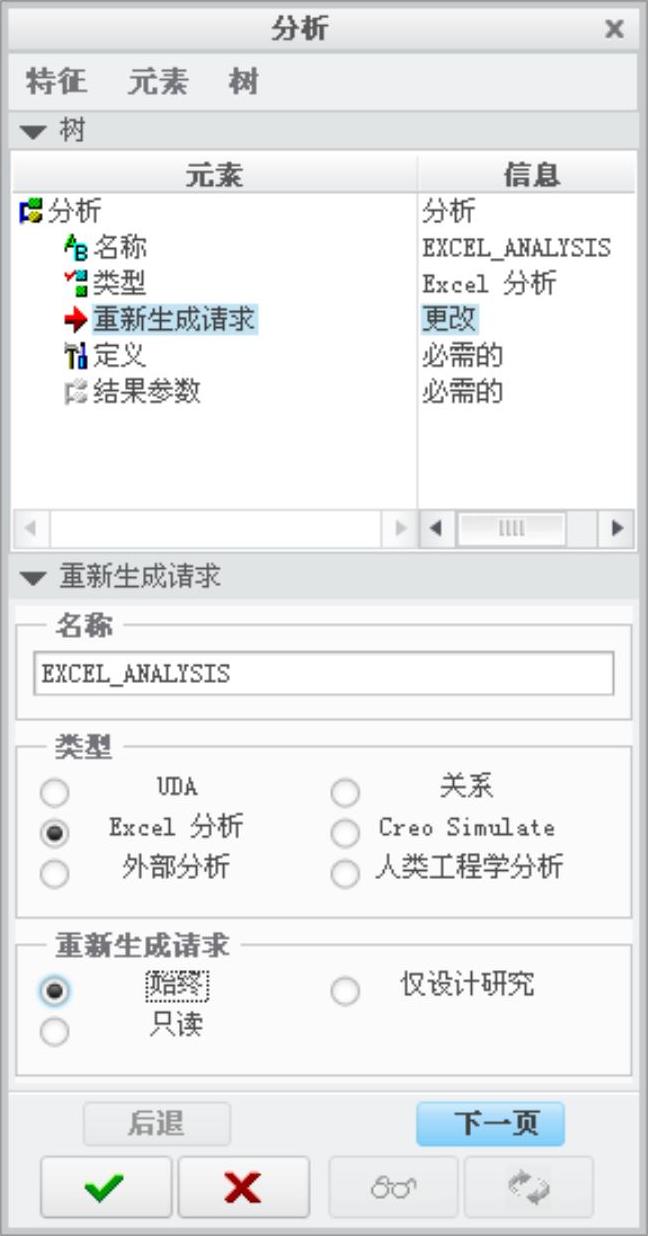
图11.2.33 “分析”对话框
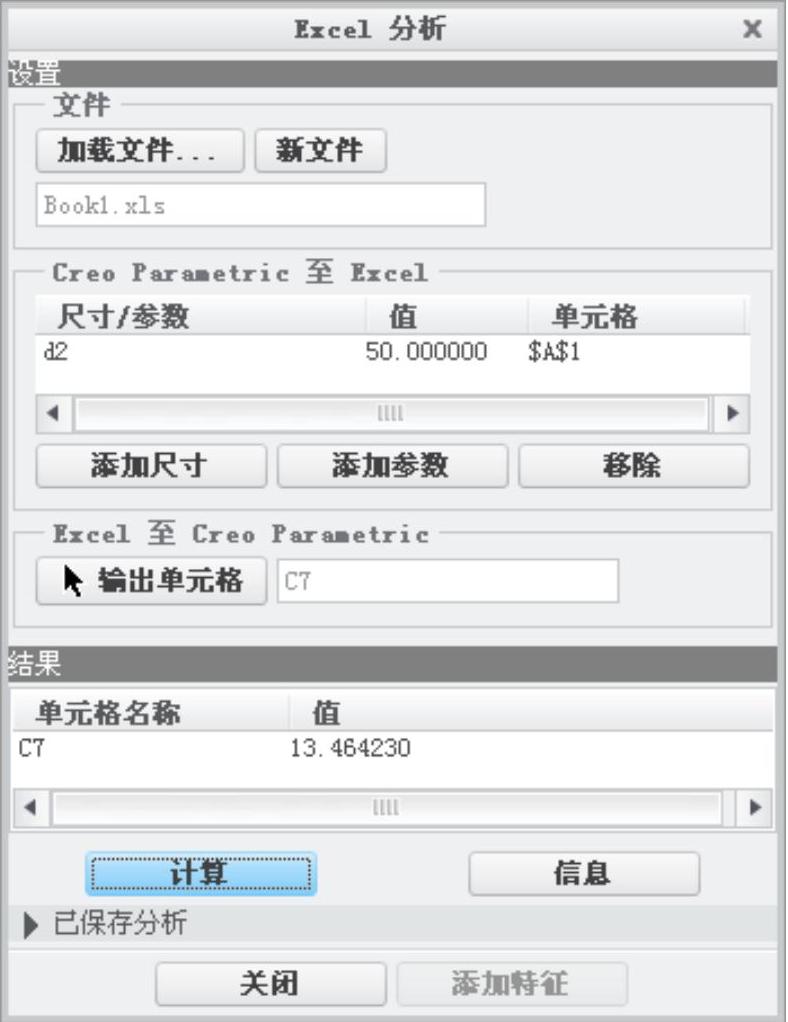
图11.2.34 “Excel分析”对话框
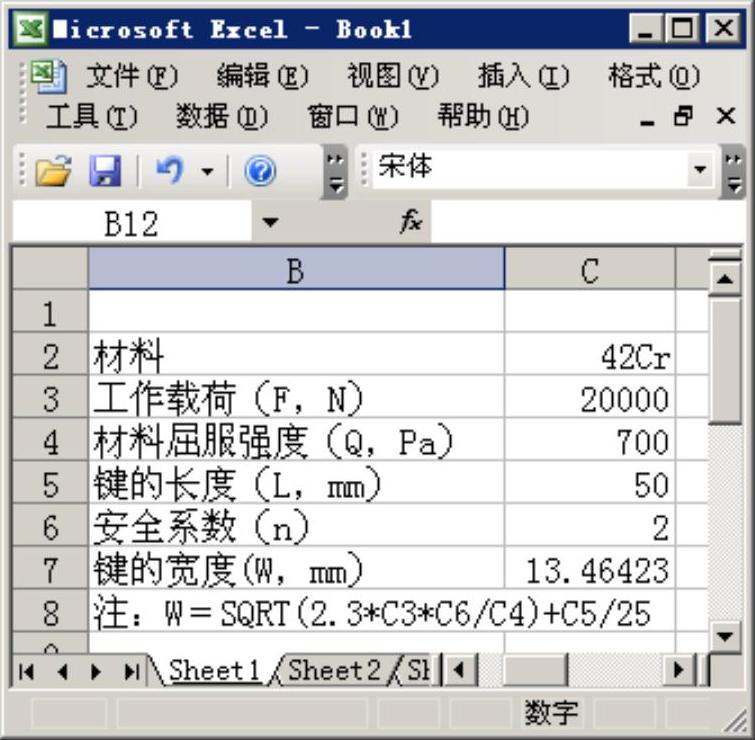
图11.2.35 Excel文件
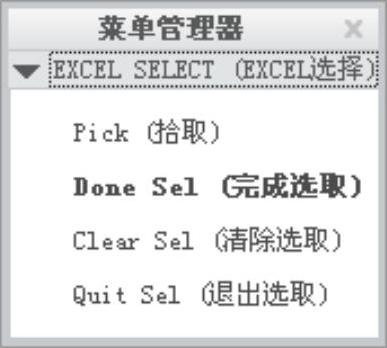
图11.2.36 菜单管理器
④单击 按钮。
按钮。
⑤单击 按钮。
按钮。
(4)在图11.2.37所示的“分析”对话框中,进行如下操作:
①创建结果参数:在 区域将参数名改为width,并按回车键,在
区域将参数名改为width,并按回车键,在 区域选中
区域选中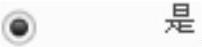 单选项。
单选项。
②完成分析特征的创建:单击“分析”对话框中的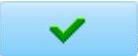 按钮。
按钮。
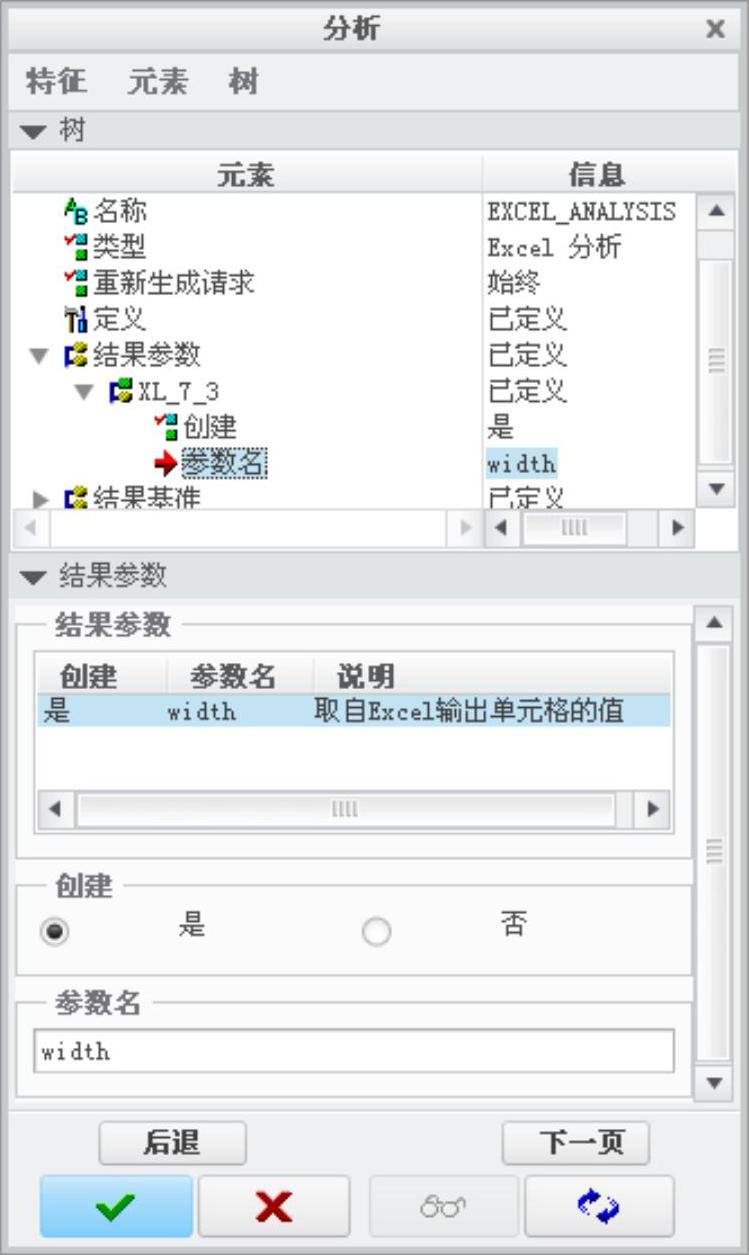
图11.2.37 “分析”对话框
Step3.创建关系。
(1)将插入符号拖至拉伸1特征前面。
(2)在功能选项卡区域的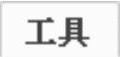 选项卡中单击
选项卡中单击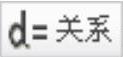 按钮。
按钮。
(3)在图11.2.38所示的“关系”对话框中,进行如下操作:
①在关系编辑区中输入关系式d1=width:fid_excel_analysis。
②单击“关系”对话框的 按钮。
按钮。
Step4.验证。
(1)将插入符号拖至最后。
(2)单击“重新生成”按钮 ,可以看到模型变为图11.2.39所示的形状。与图11.2.32相对照,宽度尺寸(8.0)已经按照给出的公式进行了变化(13.5)。
,可以看到模型变为图11.2.39所示的形状。与图11.2.32相对照,宽度尺寸(8.0)已经按照给出的公式进行了变化(13.5)。
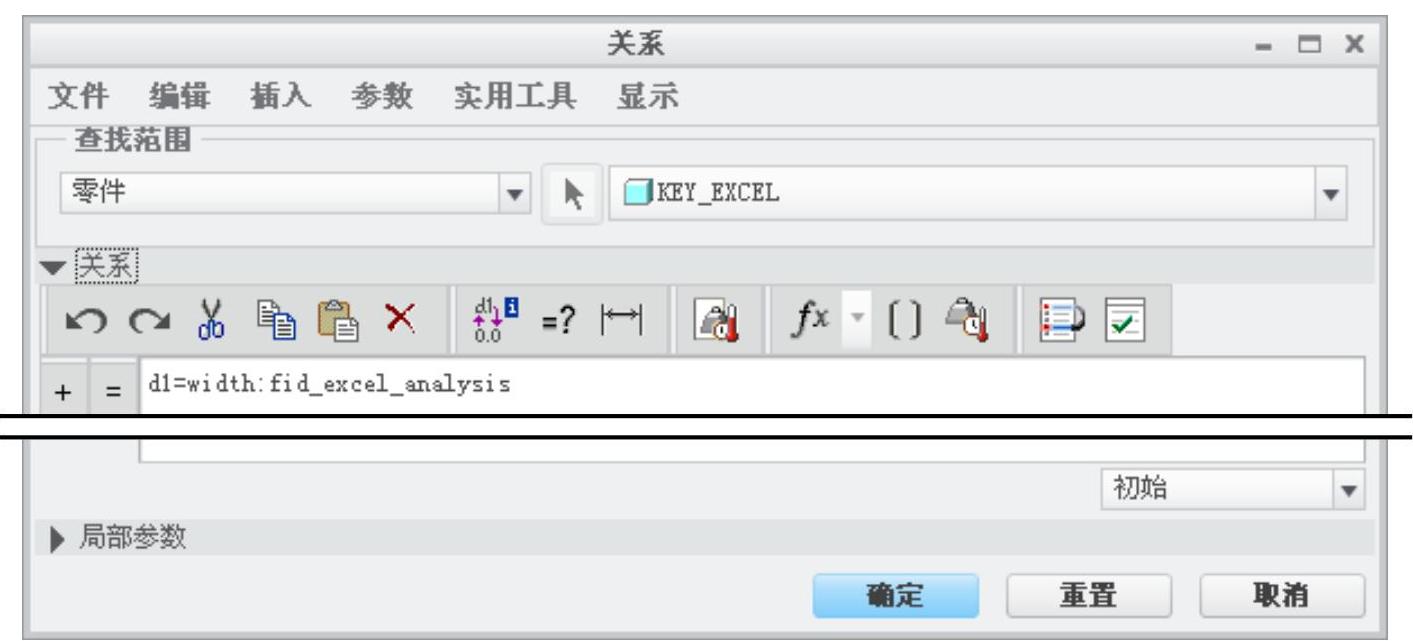
图11.2.38 “关系”对话框
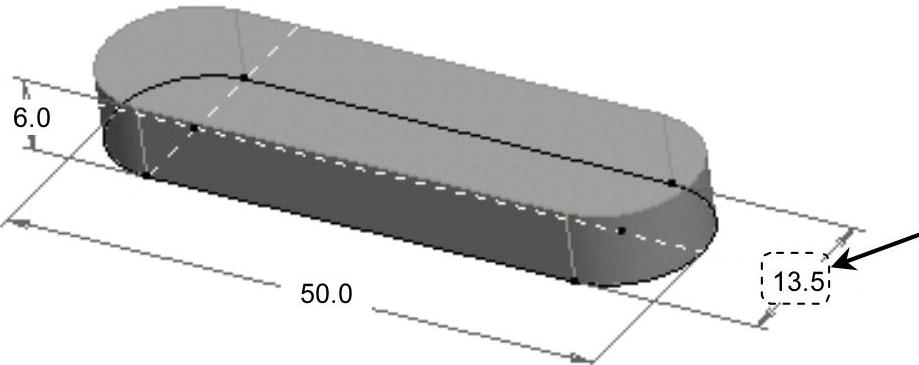
图11.2.39 再生模型后
